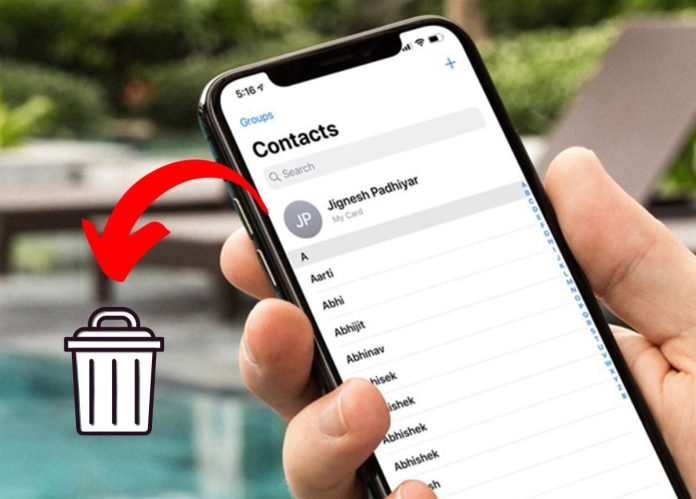Sau một thời gian sử dụng, điện thoại của bạn sẽ xuất hiện tình trạng đầy bộ nhớ và không thể sao lưu được nữa. Lúc này, bạn có thể xóa bớt dung lượng bằng cách dọn dẹp ứng dụng danh bạ, xóa bớt đi các số điện thoại không còn liên hệ nữa. Thế nhưng, không phải ai cũng biết cách xóa danh bạ iPhone như thế nào? Trong bài viết này, Tiki sẽ hướng dẫn bạn 6 cách xóa danh bạ điện thoại iPhone cho nhanh chóng, đơn giản và vô cùng dễ thực hiện.
Xem thêm:
- Face ID là gì? Hướng dẫn cách thiết lập Face ID trên iPhone đơn giản
- Cách kiểm tra pin iPhone chính hãng chính xác nhất
- Hướng dẫn cách check IMEI iPhone, iPad chính xác
Có thể xóa được danh bạ trên iPhone không?
Danh bạ là ứng dụng được Apple tích hợp sẵn trên hệ điều hành iOS, cho phép người dùng quản lý thông tin, lưu trữ liên hệ bao gồm số điện thoại, tên, địa chỉ, email,… của người khác. Trên ứng dụng danh bạ, người dùng có thể tự do chỉnh sửa, tạo mới hay xóa các thông tin liên hệ.
Thông thường, sẽ có nhiều lý do để người dùng xóa danh bạ trên iPhone. Ví dụ như bộ nhớ bị đầy, số điện thoại cũ đã đổi chủ, số điện thoại không thể liên lạc được nữa,… Cách xóa thông tin trên danh bạ trên iPhone thường sẽ nằm ẩn bên trong ứng dụng nên không phải người dùng nào cũng biết cách làm.
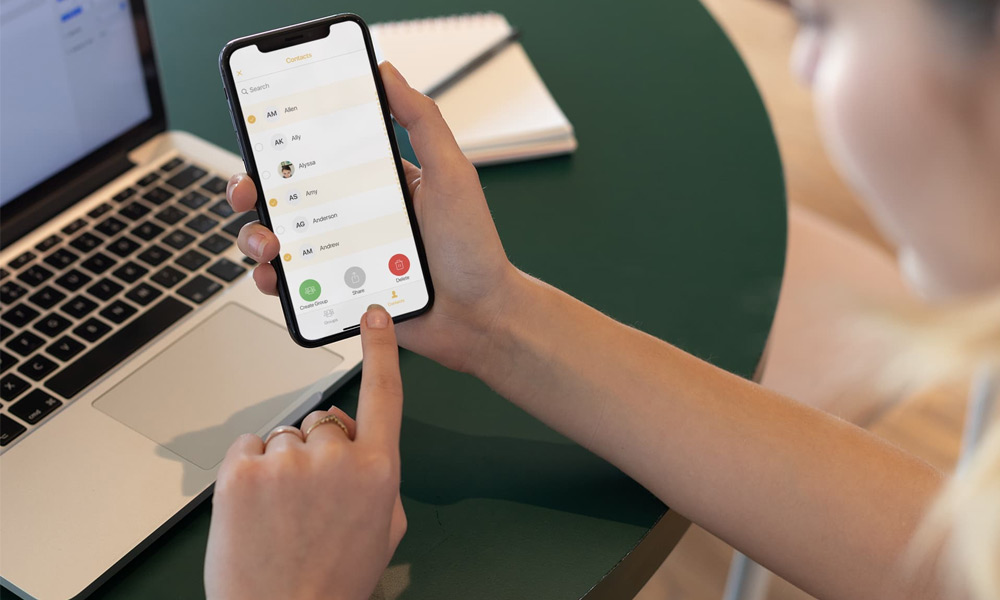
Cách xóa từng số điện thoại trong danh bạ iPhone
Các bước thực hiện xóa từng số điện thoại trong iPhone không quá khó khăn, bạn làm như sau:
- Bước 1: Đầu tiên, bạn truy cập ứng dụng Danh bạ (Contact) trên màn hình.
- Bước 2: Bạn chọn liên hệ muốn xóa, sau đó nhấp vào Sửa (Edit) ở bên góc phải màn hình.
- Bước 3: Bạn tiếp tục kéo xuống đến cuối danh bạ và chọn Xóa liên hệ (Delete Contact)
- Bước 4: Bạn tiếp tục chọn mục Xóa liên hệ (Delete Contact) lần nữa để xác nhận đồng ý xóa thông tin liên hệ trên iPhone.
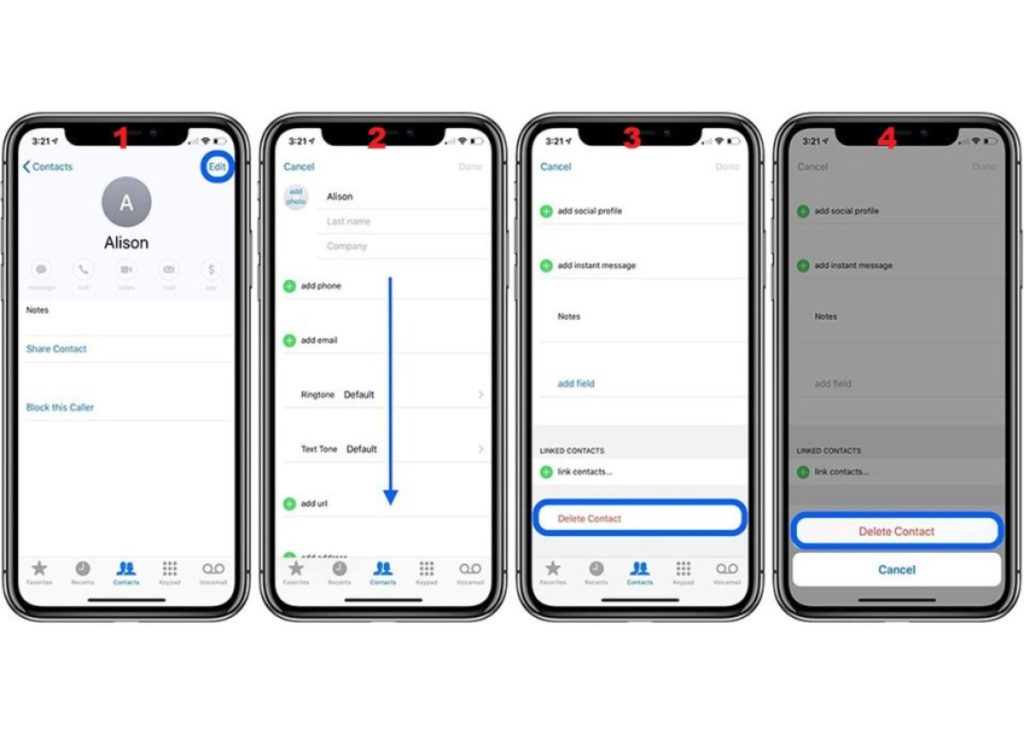
Cách xóa nhiều số điện thoại trong danh bạ iPhone bằng iCloud
Bên cạnh việc xóa một số điện thoại, bạn cũng có thể xóa nhiều số điện thoại trên iPhone bằng cách sử dụng iCloud theo hướng dẫn dưới đây:
- Bước 1: Bạn sử dụng PC, laptop hoặc điện thoại truy cập vào iCloud theo liên kết https://www.icloud.com/ và đăng nhập tài khoản.
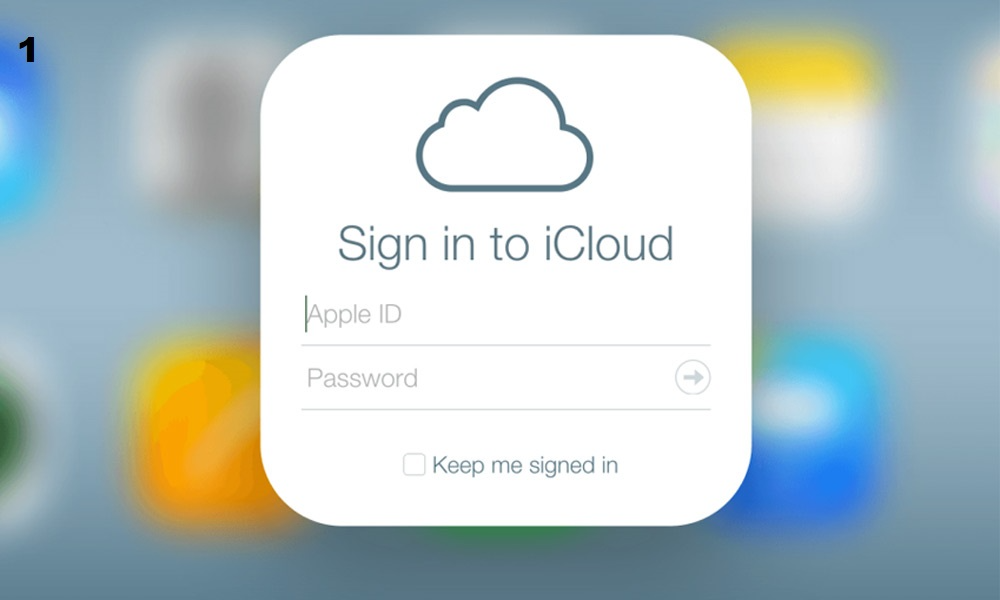
- Bước 2: Bạn chọn mục Danh bạ tại giao diện quản lý của iCloud.
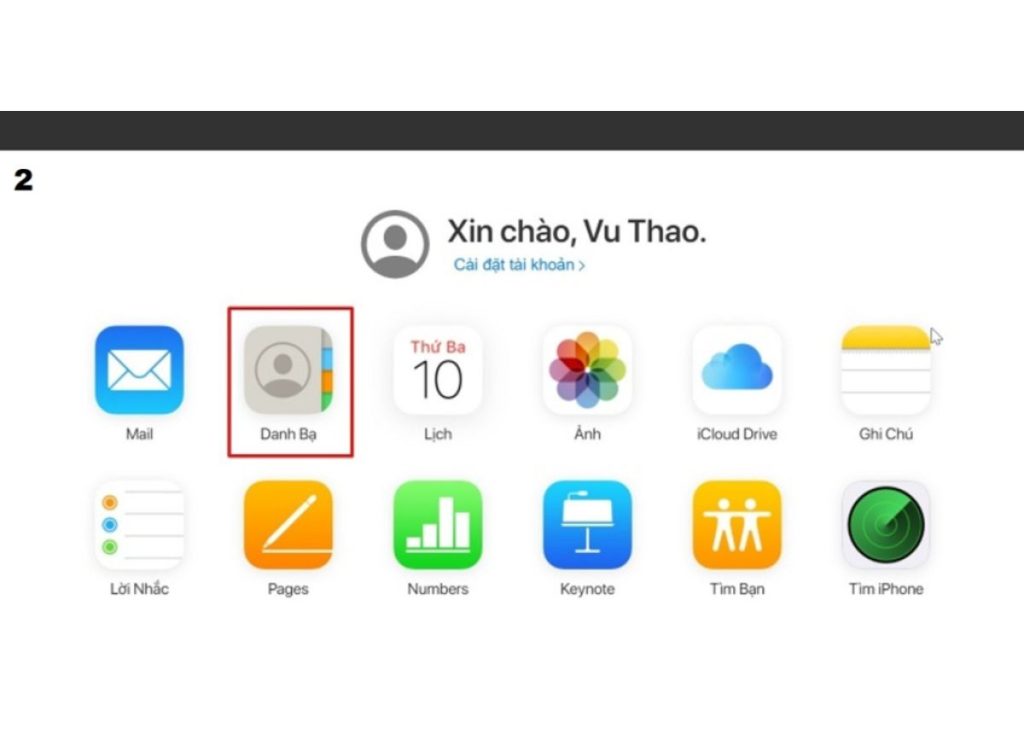
- Bước 3: Sau khi đã đăng nhập, danh bạ hiển thị trên iCloud cũng chính là danh bạ điện thoại đã được đồng bộ hóa. Bạn tiếp tục nhấn phím Ctrl và chọn liên hệ muốn xóa. Nếu muốn xóa hết liên hệ, bạn kéo xuống góc dưới bên phải màn hình, bấm vào biểu tượng bánh răng và bấm Chọn Tất Cả.
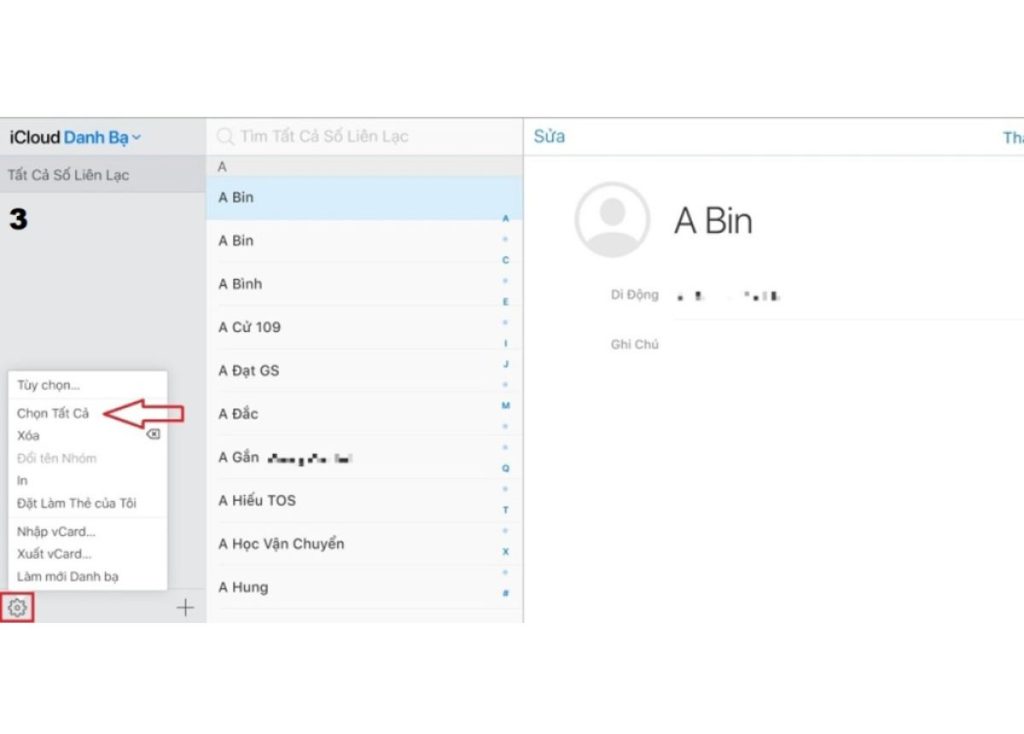
- Bước 4: Bạn chọn tiếp vào biểu tượng bánh răng và nhấn Xóa liên hệ đã chọn trên iPhone. Nếu muốn chọn lọc chỉ xóa vài người, nhấn giữ Ctrl rồi chỉ việc chọn tên danh bạ muốn xóa.
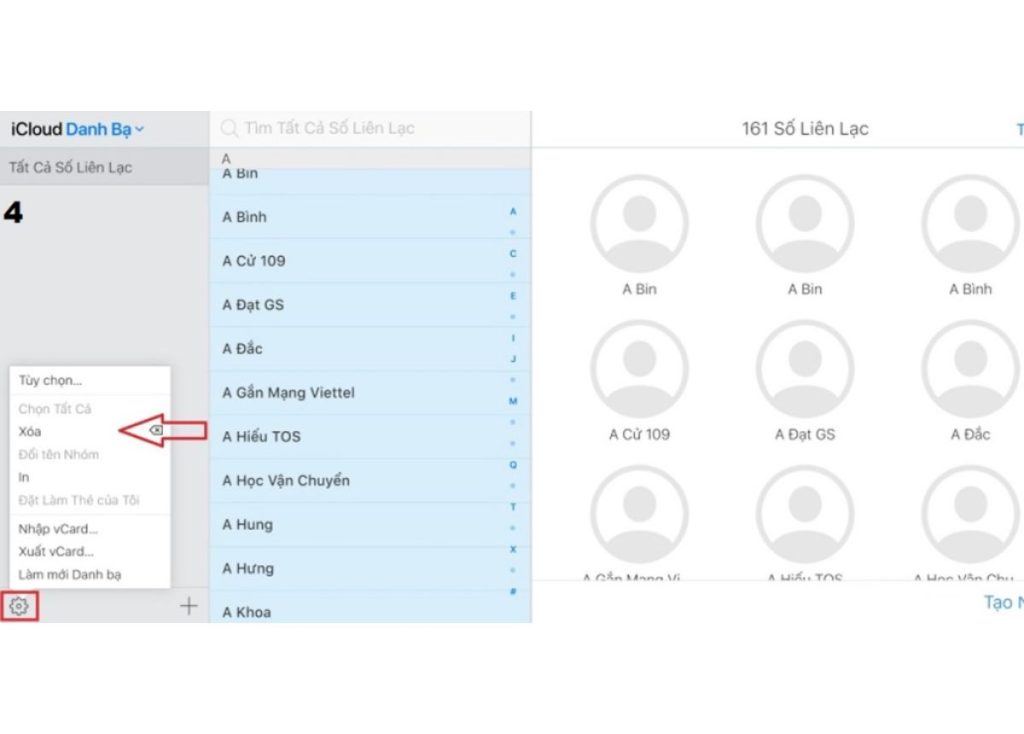
- Bước 5: Sau khi đã hoàn thành các bước trên, giao diện sẽ hiện ra thông báo xác nhận, bạn chỉ cần xác nhận lại lần nữa lệnh xóa danh bạ là được.
Cách xóa nhiều số điện thoại trong danh bạ iPhone bằng ứng dụng Group
Trong trường hợp quên mật khẩu iCloud, vậy làm thế nào để xóa nhiều số điện thoại trong danh bạ? Có thể nhiều người dùng Apple vẫn chưa biết, ứng dụng Group có thể hỗ trợ xóa hàng loạt danh bạ trên iPhone khi không có iCloud.
- Bước 1: Bạn vào App Store và tải ứng dụng Groups về điện thoại.
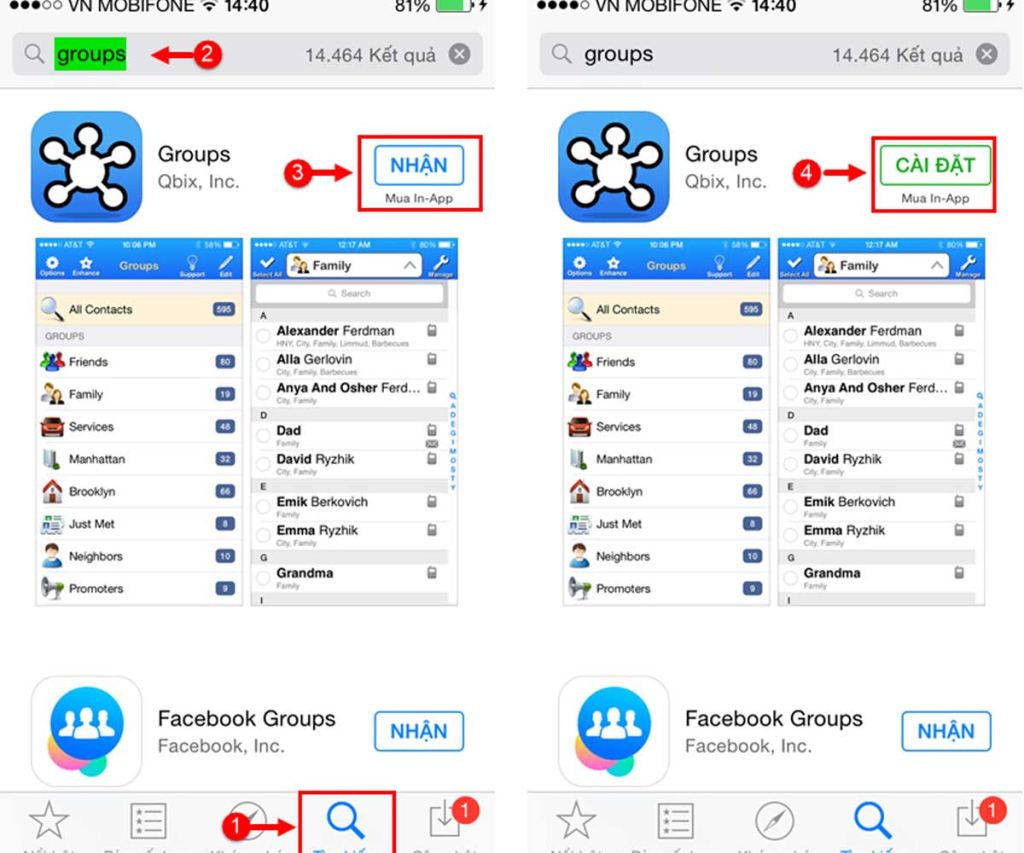
- Bước 2: Bạn mở ứng dụng rồi chọn Tất cả liên hệ (All Contacts) cho phép hiển thị tất cả danh bạ có trên điện thoại bạn.
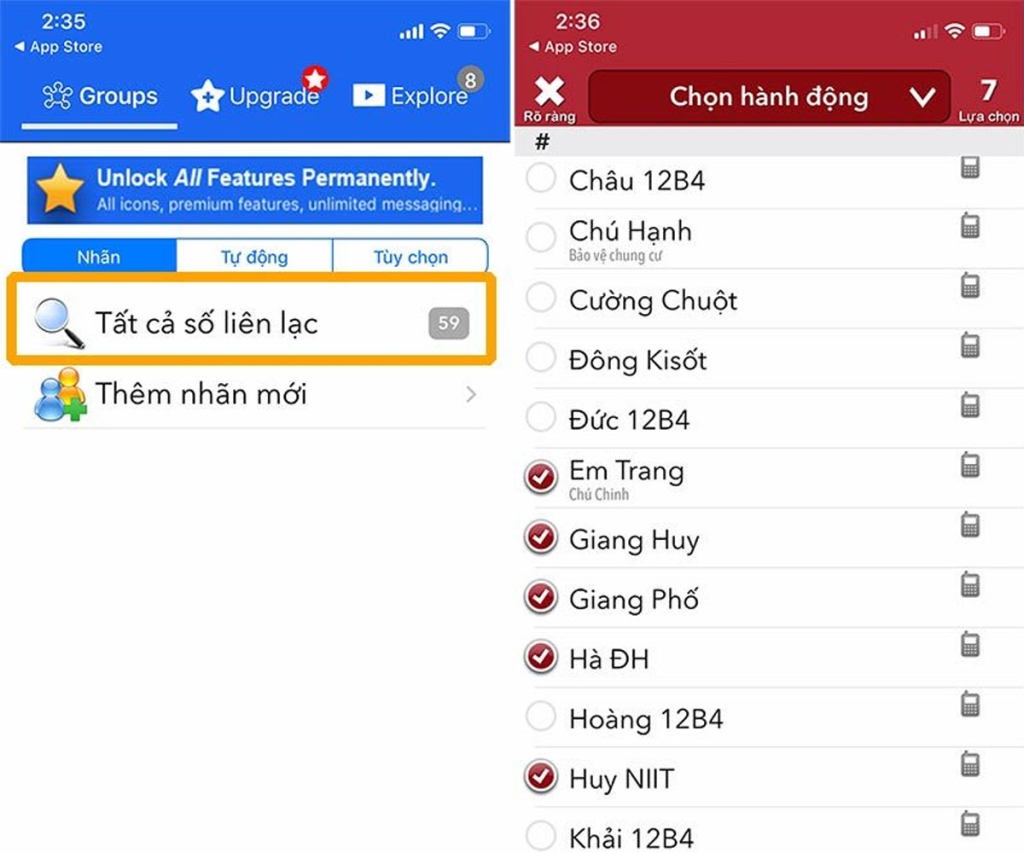
- Bước 3: Bạn đánh dấu một hay nhiều liên hệ hoặc toàn bộ danh bạ rồi chọn Hành động (Action).
- Bước 4: Lúc này, trên màn hình sẽ hiển thị bảng thông báo xác nhận. Bạn tiếp tục chọn Xóa liên hệ (Delete Contacts) rồi chọn Remove from iPhone là đã hoàn tất.
Cách xóa nhiều số điện thoại trong danh bạ iPhone bằng Delete Contacts+
Một cách xóa nhiều số điện thoại cùng một lúc khác mà nhiều người dùng vẫn thường sử dụng đó là ứng dụng Delete Contacts +. Cách xóa danh bạ iPhone này cũng không quá phức tạp:
- Bước 1: Bạn vào App Store tải ứng dụng Delete Contacts+.
- Bước 2: Bạn truy cập ứng dụng, chọn MultiDelete ngay trên màn hình. Lúc này, ứng dụng sẽ hiển thị thông báo hỏi bạn muốn tạo bản sao cho toàn bộ số điện thoại hiện có không. Nếu muốn tạo bản sao lưu, bạn hãy chọn Back Up Now.
- Bước 3: Bạn tiếp tục chọn All Contacts và lựa các liên hệ mà bạn mong muốn xóa đi.
- Bước 4: Bạn chọn Delete là đã hoàn thành xóa nhiều số điện thoại bằng Delete Contacts+ rồi.
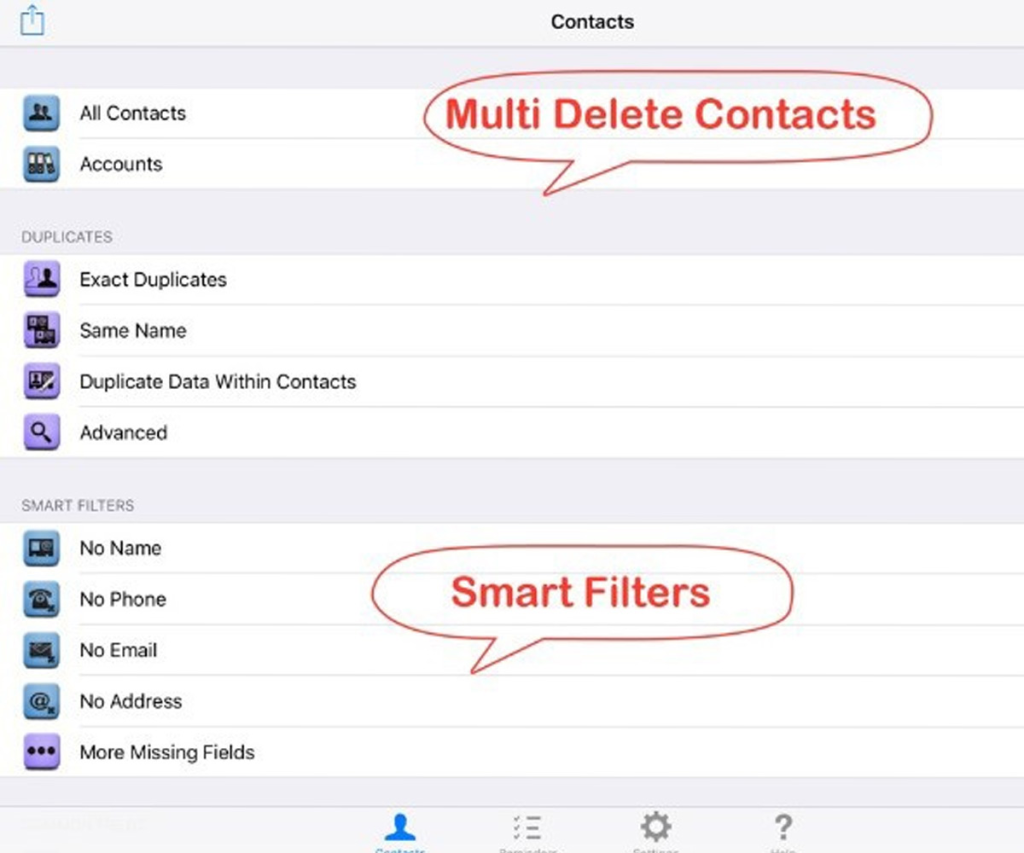
Cách xóa 1 và hàng loạt số điện thoại trong danh bạ iPhone bằng Download Groups Contacts
Bên cạnh ứng dụng Group, Download Groups Contacts cũng cho phép bạn xóa 1 hoặc nhiều liên hệ khác nhau trong danh bạ. Cách xóa danh bạ iPhone với ứng dụng này như sau:
- Bước 1: Bạn vào App Store, tải và cài đặt Group Contacts. Sau đó, bạn khởi động ứng dụng và cho phép truy cập danh bạ. Bạn tiếp tục nhấn Tất cả liên hệ (All Contacts) để hiển thị toàn bộ danh bạ trên Download Groups Contacts.
- Bước 2: Bạn chọn All Contacts lần nữa rồi nhấn vào liên hệ muốn xóa và chọn Hành động (Choose Action).
- Bước 3: Bạn chọn Xóa liên hệ (Delete) rồi chọn Remove from my iPhone để xóa nhiều liên hệ cùng lúc.
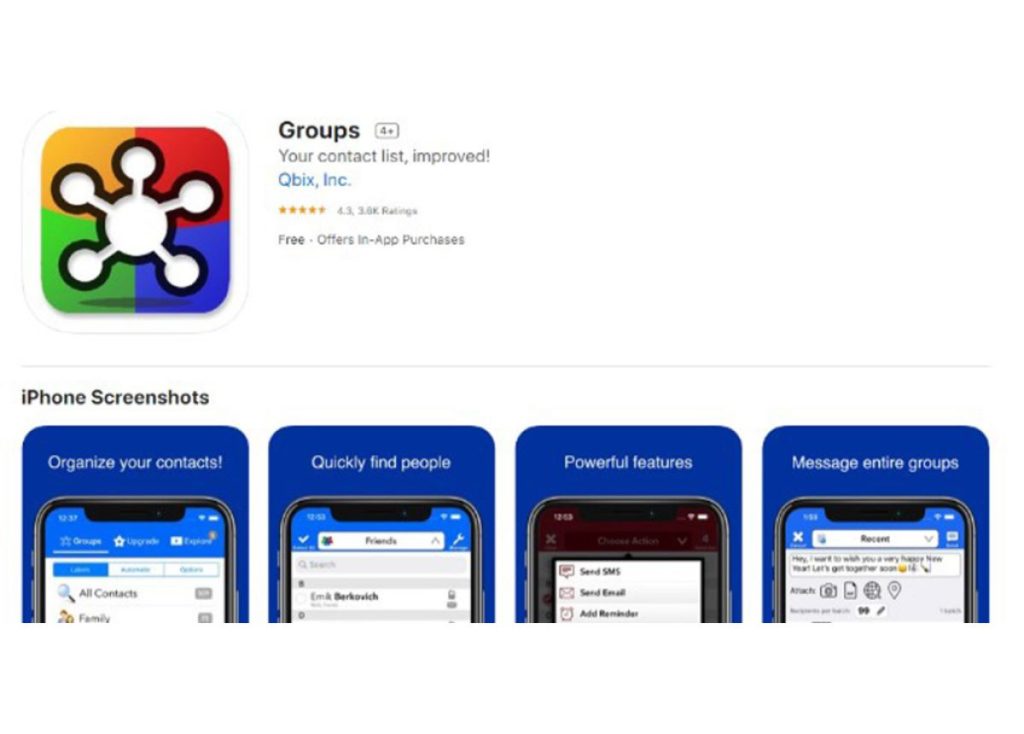
Cách xóa hết danh bạ trên thiết bị iPhone
Để xóa toàn bộ liên hệ trên iPhone, bạn có thể sử dụng tính năng sẵn có trong mục Cài đặt của điện thoại:
- Bước 1: Bạn truy cập Cài đặt (Setting).
- Bước 2: Ở ngay đầu giao diện Cài đặt có mục thông tin cá nhân, bạn chọn iCloud.
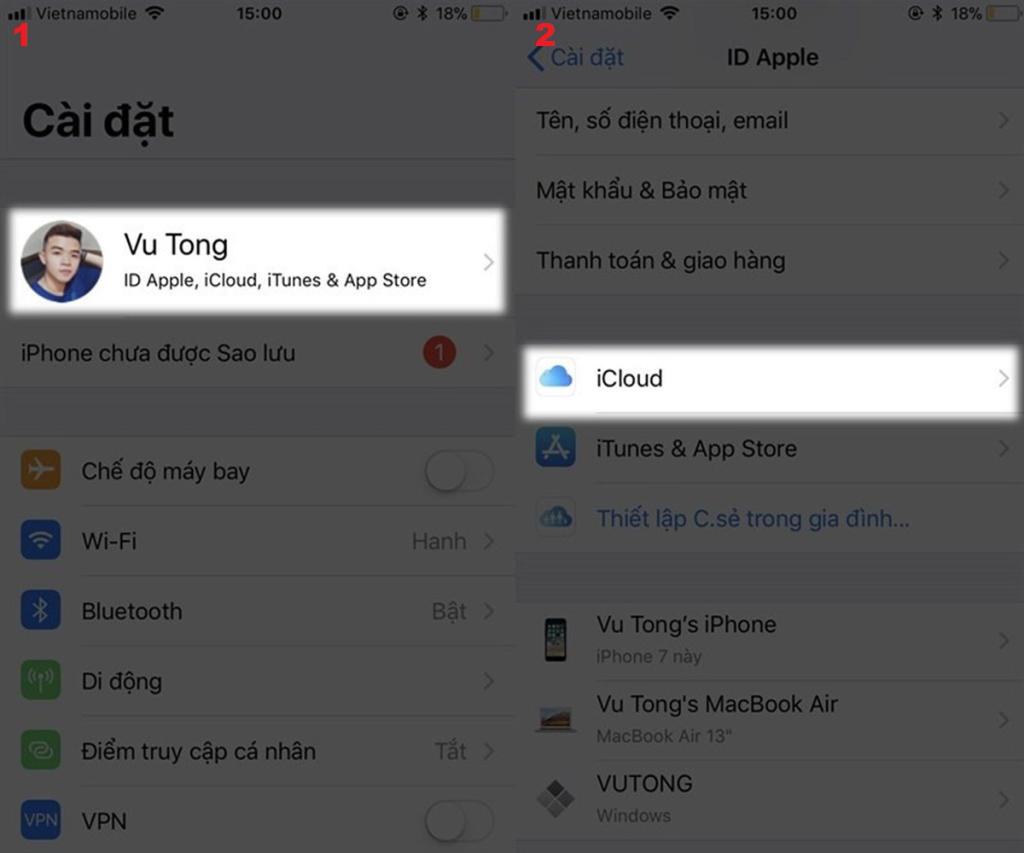
- Bước 3: Bạn tiến hành kiểm tra nếu thấy danh bạ đang được bật, bạn hãy tắt đi rồi chọn Xóa khỏi iPhone của tôi (Delete from my iPhone).
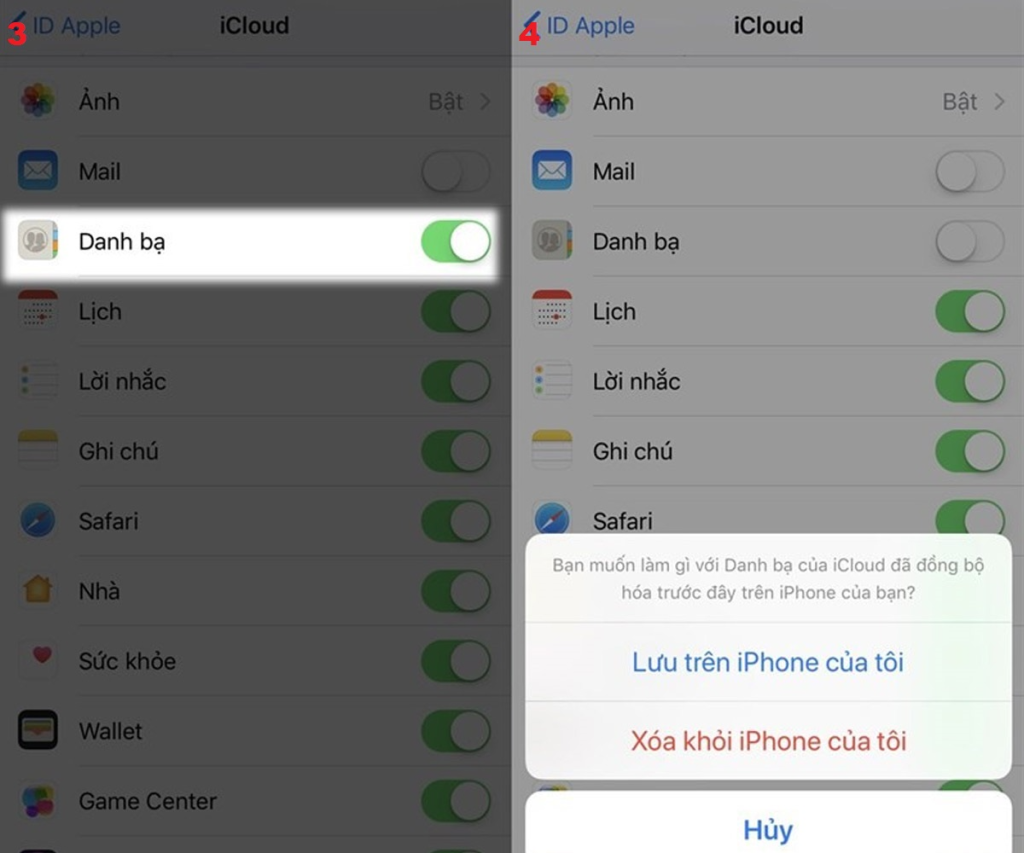
- Bước 4: Bạn mở lại mục danh bạ rồi chọn Hợp nhất (Merge) để sao lưu danh bạ.
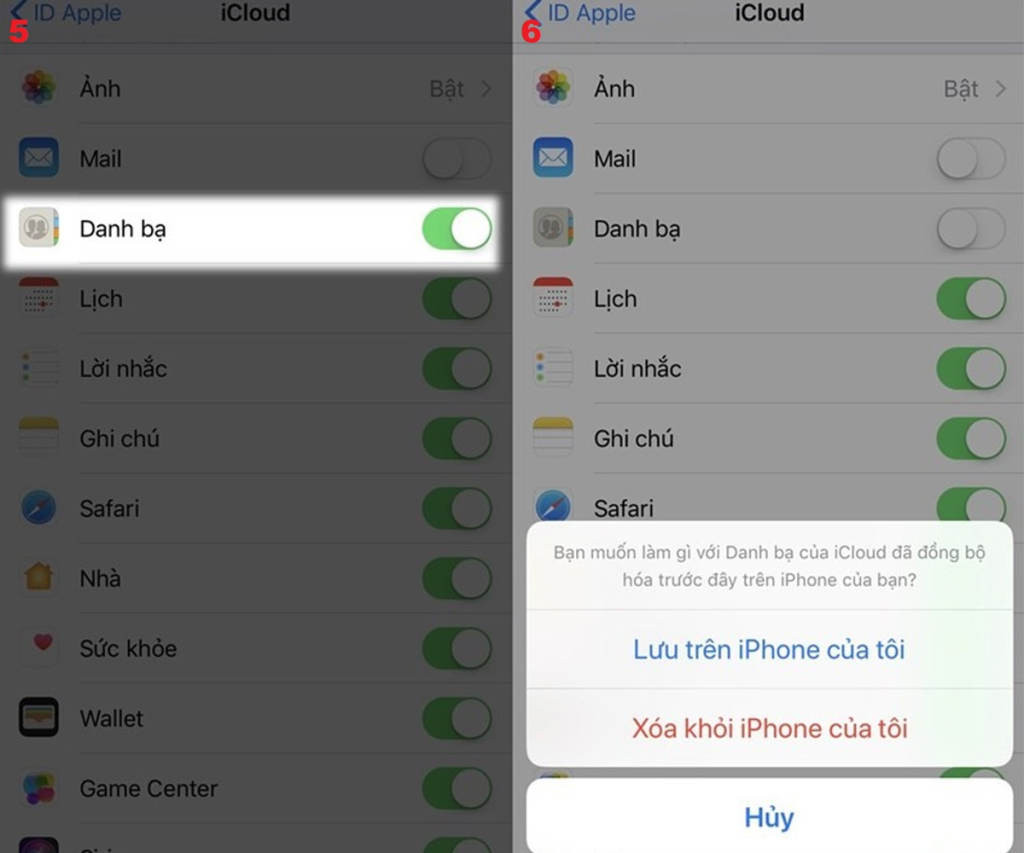
- Bước 5: Sau khi quá trình sao lưu hoàn thành, bạn tắt Danh bạ rồi nhấn Xóa khỏi iPhone của tôi (Delete from my iPhone).
- Bước 6: Cuối cùng, bạn tắt danh bạ và Gmail, Yahoo,… tại mục Tài khoản (Account) là đã xóa hết danh bạ trong cài đặt sẵn của Apple.
Hy vọng với những chia sẻ trên của Tiki, bạn sẽ đã biết cách xóa danh bạ iPhone đơn giản và nhanh chóng nhất. Nếu có nhu cầu tìm mua điện thoại iPhone chính hãng, bạn hãy ghé qua Tiki để mua sắm các sản phẩm chính hãng, đảm bảo chất lượng nhất. Bên cạnh đó, đừng quên áp dụng thêm các mã ưu đãi chỉ có riêng tại Tiki để tiết kiệm chi phí tối đa bạn nhé! Mua sắm hàng ngàn sản phẩm tại Tiki ngay hôm nay với giá cực tốt và hàng ngàn khuyến mãi hấp dẫn!